Ak sa pri pokuse o aktiváciu systému Windows 10, 8, 7 alebo Vista zobrazí kód chyby aktivácie 0xC004F061, pravdepodobne sa pokúšate použiť inováciu Product Key v čistej inštalácii systému Windows alebo sa pokúšate použiť už použitý kód Product Key na aktiváciu systému Windows na inom počítači alebo hardvér. V oboch prípadoch sa zobrazí nasledujúce chybové hlásenie:
"Pri pokuse o použitie kódu Product Key došlo k nasledujúcemu zlyhaniu:
Kód: 0xC004F061
Popis: Služba softvérových licencií určila, že tento špecifikovaný kód Product Key možno použiť iba na inováciu, nie na čisté inštalácie."
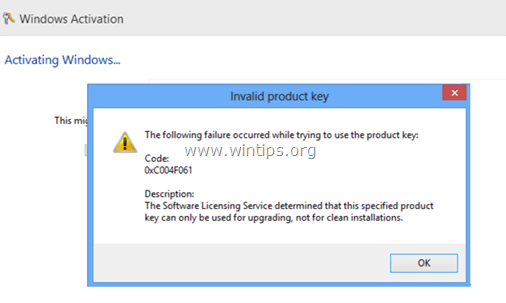
V tomto návode nájdete pokyny, ako vyriešiť chybu aktivácie 0xC004F061 pri pokuse o aktiváciu systému Windows 10, 8, 7 alebo Vista.
Ako opraviť chybu aktivácie systému Windows 0xC004F061.
Ak chcete vyriešiť kód chyby aktivácie systému Windows 0xC004F061, skúste jeden z nasledujúcich krokov:
1. Uistite sa, že Djedol, Čas, Rok a Časové pásmo nastavenie sú správne.
2.Aktivujte systém Windows pomocou aautomatizovaný telefónny systém. Urobiť to:
a. Otvorte Windows Explorer.
b. Potom kliknite pravým tlačidlom myši na položku „Počítač“ (My PC) a vyberte Vlastnosti.
b. stlačte "Kliknutím sem aktivujete systém Windows"
c. Kliknite na „Sako ma iné spôsoby aktivácie".
d. Kliknite na "Použite automatizovaný telefónny systém“ a potom podľa poskytnutých pokynov aktivujte systém Windows.
3. Na aktiváciu kópie systému Windows použite nový kód Product Key.
4. Ak na aktiváciu systému Windows používate inovačný kľúč, musíte:
a. Vykonajte čistú inštaláciu predchádzajúcej verzie systému Windows (napr. „Windows 7“). Keď sa zobrazí výzva, nezadávajte kód Product Key.
b. Po inštalácii inovujte na verziu, pre ktorú máte inovovaný kód Product Key (napr. Windows 8)
c. Po inovácii použite kľúč inovácie na aktiváciu kópie systému Windows.
5. Oklamte systém Windows, aby si myslel, že inštalácia systému Windows je inováciou. Urobiť to:
Krok 1. Upravte kľúč "MediaBootInstall" v registri.
1. Otvorte Windows Editor databázy Registry. Urobiť to:
- Stlačte "Windows”
 + “R” na načítanie Bežať dialógové okno.
+ “R” na načítanie Bežať dialógové okno. - Napíšte „regedit“ a stlačte Zadajte.

2. V registri systému Windows prejdite (z ľavého panela) na tento kľúč:
- HKEY_LOCAL_MACHINE/Software/Microsoft/Windows/CurrentVersion/Setup/OOBE
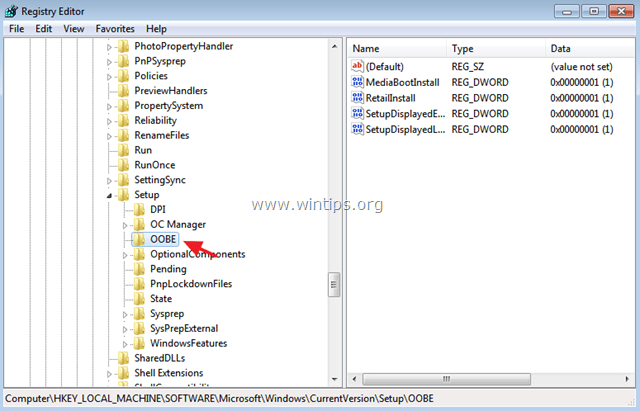
3. Na pravej table zmeňte MediaBootInstall hodnotu do 0 (Nula) a kliknite OK. *
* Info: Ak je hodnota MediaBootInstall = 1, znamená to, že Windows bol nainštalovaný cez ISO/DVD. Ak MediaBootInstall = 0, Windows bol inováciou.
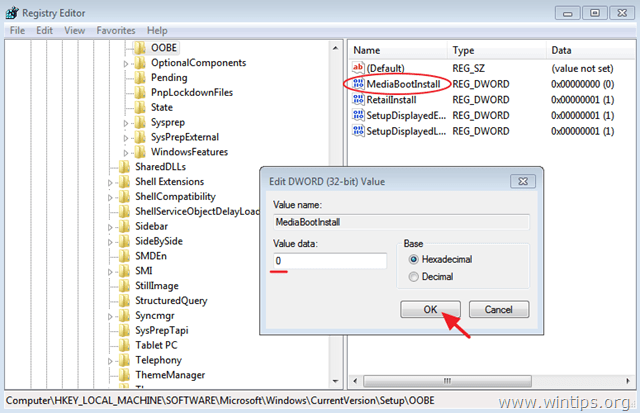
4. Zatvorte Editor databázy Registry a prejdite na ďalší krok.
Krok 2. Resetujte aktivačné časovače.
1. Otvorte príkazový riadok s oprávneniami správcu. Urobiť to:
In Windows 7 & Vista ísť do:
- Štart > Všetky programy > Príslušenstvo
- Správny-kliknúť do "Príkazový riadok“položka a zvoľte “Spustiť ako správca”.

In Windows 10, 8 a 8.1:
- Kliknite pravým tlačidlom myši pri obrazovke ľavom dolnom rohu (Štart menu) a z rozbaľovacej ponuky vyberte „Príkazový riadok (správca)”.

2. V okne príkazového riadka zadajte nasledujúci príkaz a stlačte Zadajte:
- slmgr /rearm
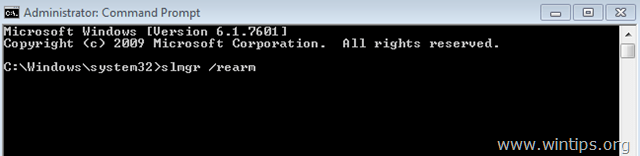
3.Reštart tvoj počitač.
4. Po reštarte pokračujte v aktivácii systému Windows. Chyba 0xC004F061 by mala byť preč!
Hotovo! Dajte mi vedieť, či vám táto príručka pomohla, a zanechajte komentár o svojej skúsenosti. Prosím, lajkujte a zdieľajte tento návod, aby ste pomohli ostatným.
Windows 10 nemá kľúč Computer\HKEY_LOCAL_MACHINE\SOFTWARE\Microsoft\Windows\CurrentVersion\Setup\OOBE MediaBootInstall.
Existuje iba InstallType (nastavte t 2, ak ste vykonali inováciu z Win 8 na 10)